ps给图片加水印(如何使用Photoshop给图片加上水印)
ps给图片加水印(如何使用Photoshop给图片加上水印)
相信很多自媒体撰稿人在平时的编辑工作中经常会遇到要给图片加上LOGO或水印,今天小编就平时编辑工作中常用的Photoshop软件制作水印分享给大家,供参考。
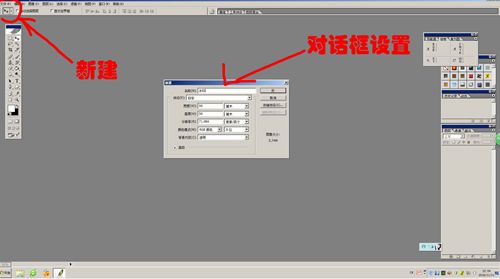
1、首先,打开PHOTOSHOP软件,在顶部菜单栏单击【文件】栏,在下拉菜单中选择【新建】,然后取个文件名,设定画布的宽度与高度尺寸 最好长宽大小一致,【背景内容】中选择“透明”单击确定。

2、在左边的快捷菜单中选择【文字】,然后在画布中输入想要的文字,如小编输入“头条号”,然后按CTR+T选择输入的文字,可进行大小的缩放及角度的旋转。
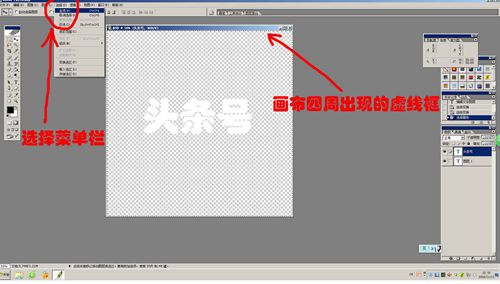
3、文字编辑完成后,在【选择】菜单栏选择全选,或者直接按CTR+A,也可全选文件 在画布四边显示有虚线框,表示已全选成功。

4、在【编辑】菜单栏选择【定义图案】,弹出对话框,给创建的水印图案命名,单击确定。
5、打开一张需要加水印的图片,然后在顶部【编辑】菜单栏的下拉菜单中选择【填充】,出现【填充】对话框。

6、在【填充】对话框的【内容栏】选择使用“图案”选项,在“自定图案”下拉选择框中选择刚才新建的水印图案,模式选择“正常”,不透明度根据情况可选择不同的百分数,小编选择25%,单击确定后图片上便加上了水印文字。

7、水印的颜色、大小、位置、填充后在画面的密度都可进行调整,你也可多创建几个图案然后定义图案将它保存起来供不同尺寸的图片使用。如果您对制作中还有哪些问题可在评论栏留言,小编会尽快答复帮你解决。
以上就是(ps给图片加水印(如何使用Photoshop给图片加上水印))全部内容,收藏起来下次访问不迷路!
86%的人还看了:皮鞋清洗(皮鞋脏了,怎么清理?)